老白菜v7文件快拷工具拷贝文件教程
来源:www.laobaicai.net 发布时间:2014-12-25 10:48
在电脑使用过程中,不少的用户会被这样一个问题所困扰,当用户们在电脑上复制粘贴过大的文件夹的时候,总是需要浪费大量的时间在等待文件夹拷贝的过程,遇见这样的情况总是令人很无奈,有没有什么好的方法可以快速拷贝文件夹呢?下面就一起来看看老白菜v7文件快拷工具拷贝文件教程。
1.将制作好的老白菜u盘启动盘插入usb接口(台式用户建议将u盘插在主机机箱后置的usb接口上),然后重启电脑,出现开机画面时,通过使用启动快捷键引导u盘启动进入到老白菜主菜单界面,选择“【02】运行老白菜Win2003PE增强版(旧电脑)”回车确认。如下图所示
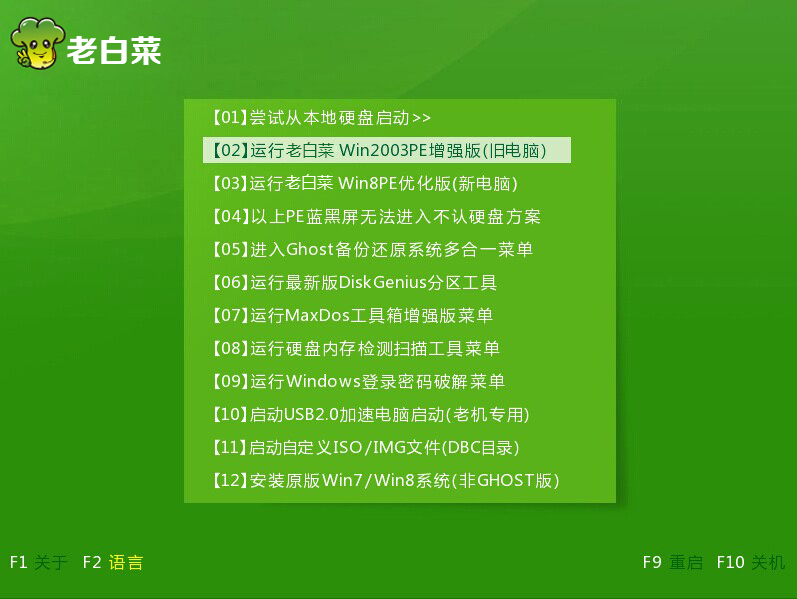
2.登录到pe系统桌面,点击打开开始菜单 - 程序 - 文件工具 - FastCopy文件快拷。如下图所示
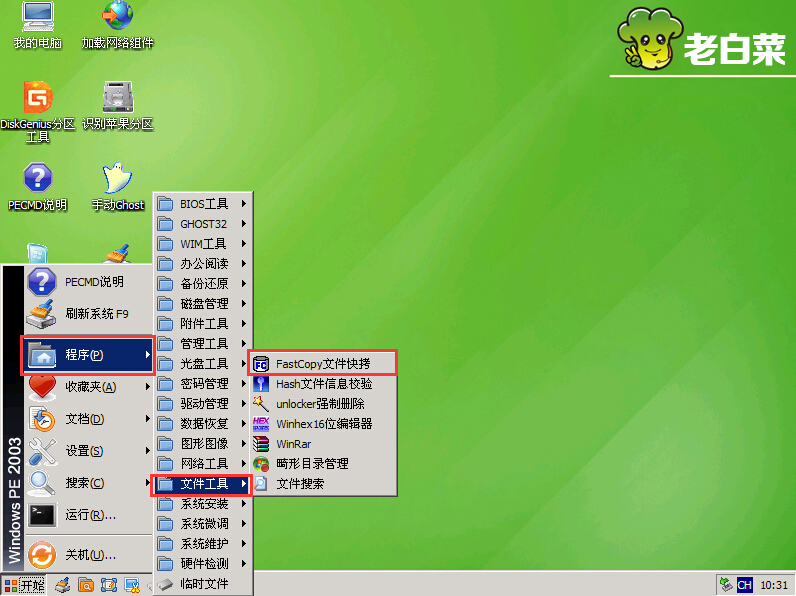
3.在弹出的FastCopy文件快拷窗口中,,点击“来源”选择所要复制的文件,点击“目标”选择文件所要粘贴的位置,然后点击“执行”按钮,耐心等待最下方的状态中等待复制到指定路径直至下方显示“完成”状态即可。如下图所示
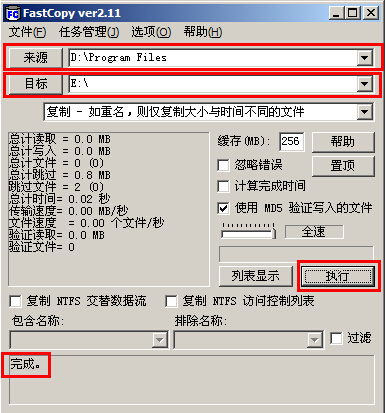
以上就是老白菜v7文件快拷工具拷贝文件教程,有遇到此类情况或者是不懂的如何对电脑中文件夹进行快拷的用户,可以尝试以上的老白菜使用教程操作看看,希望以上的老白菜使用教程可以给大家带来更多的帮助。
推荐阅读
"老白菜电脑系统维护必备神器"
- 老白菜电脑装机维护好工具 2025-07-28
- 老白菜U盘启动盘:电脑装机维护的实用利器 2025-07-25
- 联想小新 Air 14 2022版笔记本安装win10系统教程 2024-05-07
- 戴尔灵越14 Pro 2022版笔记本安装win7系统教程 2024-05-07
红米Book Pro 14 锐龙版 2022笔记本安装win11系统教程
- 联想IdeaPad 15s 2022版笔记本安装win7系统教程 2024-05-05
- 联想小新 Pro 14 2022 锐龙版笔记本安装win11系统教程 2024-05-05
- 外星人X14 R1笔记本使用老白菜u盘一键安装win10系统教程 2024-05-05
- 华为MateBook D 15 2022版笔记本安装win7系统教程 2024-05-04
老白菜下载
更多-
 老白菜怎样一键制作u盘启动盘
老白菜怎样一键制作u盘启动盘软件大小:358 MB
-
 老白菜超级u盘启动制作工具UEFI版7.3下载
老白菜超级u盘启动制作工具UEFI版7.3下载软件大小:490 MB
-
 老白菜一键u盘装ghost XP系统详细图文教程
老白菜一键u盘装ghost XP系统详细图文教程软件大小:358 MB
-
 老白菜装机工具在线安装工具下载
老白菜装机工具在线安装工具下载软件大小:3.03 MB










